Cómo instalar Docker en Ubuntu 20.04
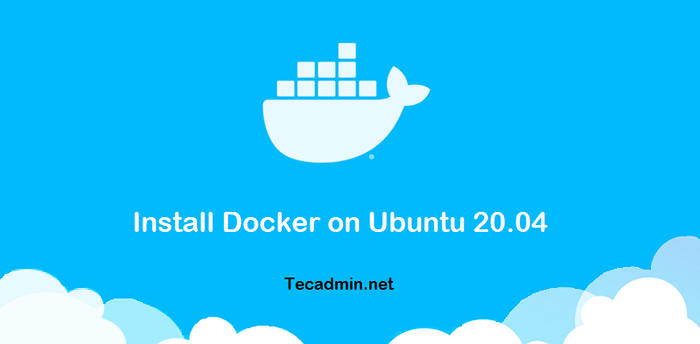
- 2037
- 5
- Carmen Casillas
Docker es un marco de aplicación basado en contenedores, que envuelve una aplicación específica con todas sus dependencias en un contenedor. Los contenedores de Docker pueden enviar fácilmente a la ubicación remota al principio sin hacer una configuración completa de la aplicación.
El equipo oficial de Docker proporciona PPA para instalar Docker en Ubuntu 20.04 usando PPA. Solo necesita configurar Docker PPA en su sistema antes de instalar Docker en el sistema Ubuntu.
Este tutorial lo ayudará a instalar Docker en Ubuntu 20.04 LTS Sistemas de fosa focal.
Requisito previo
Inicie sesión en su Ubuntu 20.04 Sistema con usuario privilegiado de sudo. Luego ejecute los siguientes comandos para instalar los paquetes requeridos.
Actualización de sudo aptosudo apt instalación curl apt-transport-https ca-certificados de software-propiedades comunes
Paso 1 - Instalación de Docker en Ubuntu
En primer lugar, importe la clave GPG a su sistema para verificar la firma de los paquetes antes de instalarlos. Para importar la clave, ejecute el siguiente comando en la terminal.
Después de eso, agregue el repositorio de Docker en su sistema Ubuntu que contiene paquetes Docker, incluidas sus dependencias. Debe habilitar este repositorio para instalar Docker en Ubuntu.
curl -fssl https: // descargar.estibador.com/linux/ubuntu/gpg | sudo apt-key agregarsudo add-apt-repository "deb [arqu = amd64] https: // descargar.estibador.com/linux/ubuntu focal stable "
Su sistema ahora está listo para la instalación de Docker. A continuación, ejecute los siguientes comandos para actualizar el índice APT y luego instalar Docker en Ubuntu 20.04 Sistema Linux.
Actualización de sudo aptoSudo Apt Install Docker-CE Docker-CE-Cli Containerd.IO
Después de la instalación exitosa de Docker Community Edition, el servicio comenzará automáticamente, usará el siguiente comando para verificar el estado del servicio.
Su sistema ahora está listo para ejecutar contenedores Docker. Use nuestro tutorial de Docker para principiantes para trabajar con Docker.
Paso 2 - Administrar el servicio Docker
Como de costumbre, el servicio Docker también se gestiona bajo el Daemon Systemd. Puede usar comandos SystemCTL para detener, iniciar o ver el estado del servicio Docker.
Ejecute el siguiente comando a continuación para ver el estado del servicio:
sudo systemctl status docker ● Docker.Servicio - Motor de contenedor de aplicación Docker cargada: cargada (/lib/systemd/system/docker.servicio; activado; Vendor Preset: habilitado) Activo: Activo (en ejecución) desde el miércoles 2020-06-17 16:41:20 UTC; Hace 1min 58s se activó: ● Docker.Socket Docs: https: // documentos.estibador.com principal PID: 926989 (Dockerd) Tareas: 8 Memoria: 35.7m cgroup: /sistema.portaeño/acopolador.Servicio └─926989/usr/bin/dockerd -h fd: // --containerd =/run/contenedord/contenedord.SOCK 17 de junio 16:41:20 Tecadmin Systemd [1]: Iniciado Docker Application Container Motor. 17 de junio 16:41:20 Tecadmin Dockerd [926989]: Time = "2020-06-17T16: 41: 20.247640882z "nivel = info msg =" API Escuchar ON /Run /Docker.calcetín" Use el siguiente comando para detener, iniciar o reiniciar el servicio Docker:
sudo systemctl stop Dockersudo systemctl start dockersudo systemctl reiniciar Docker
Paso 3 - Run Docker Hello World
Ha instalado con éxito Docker en el sistema Ubuntu. El servicio Docker Engine también está funcionando bien. A continuación, ejecute un ejemplo de Hello World para verificar que todo esté bien.
Para ejecutar Docker Hello World Ejemplo, abra una terminal y escriba:
Sudo Docker Run Hello-World Verá los resultados como a continuación. Significa que Docker está configurado correctamente en su sistema.
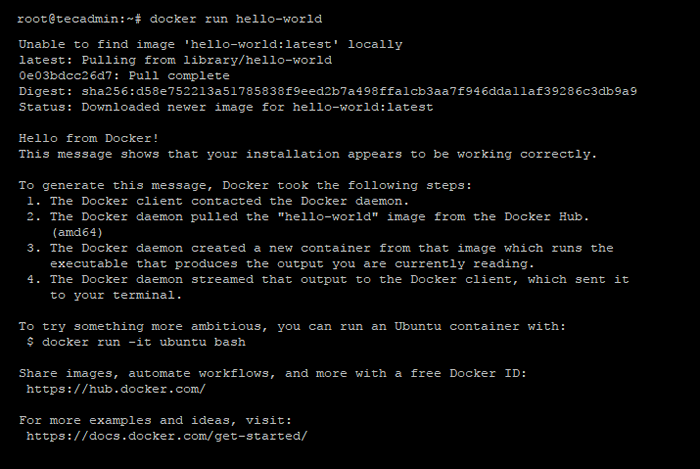
Paso 4 - Instalar Docker Compose
Descargue la última versión de Docker Compose Tool de Github. Utilice los comandos a continuación para descargar e instalar Docker Compose 1.26.0. Antes de instalar, asegúrese de compatibilidad con su versión de Docker.
curl -l https: // github.com/docker/compose/comunes/descargar/1.26.0/Docker-Compose-'uname -s '-' Uname -m '>/usr/local/bin/docker-composoCHMOD +X/USR/LOCAL/BIN/DOCKER-COMPOSE
Conclusión
Todo hecho, ha instalado con éxito Docker en Ubuntu 20.04 Sistema que usa PPA. Además, también ha configurado Docker-Compose en su sistema.

